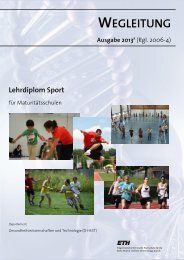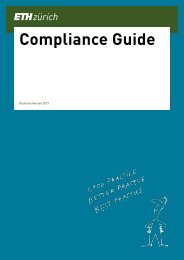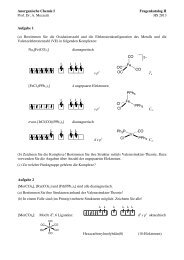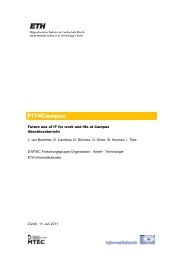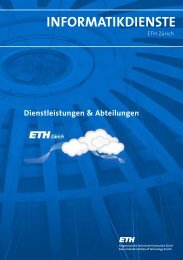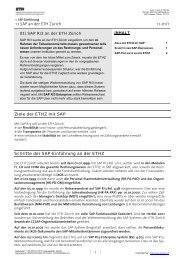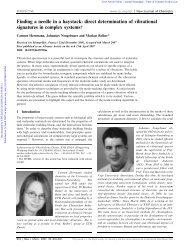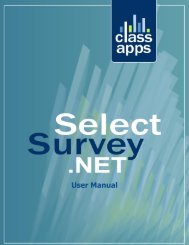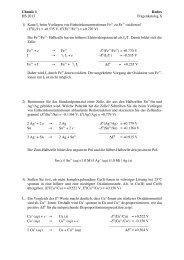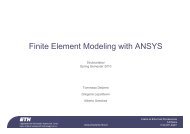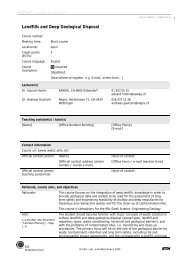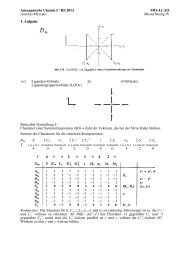Aufrufen SAP-Beleg über Belegnummer - ETH Zürich
Aufrufen SAP-Beleg über Belegnummer - ETH Zürich
Aufrufen SAP-Beleg über Belegnummer - ETH Zürich
Sie wollen auch ein ePaper? Erhöhen Sie die Reichweite Ihrer Titel.
YUMPU macht aus Druck-PDFs automatisch weboptimierte ePaper, die Google liebt.
Autor: Lukas O. BendelManual: <strong>SAP</strong>-Grundabfragekurs<strong>SAP</strong> Release / Modul: 4.70, FI2. Abfragen im Finanzwesen2.1 <strong>Beleg</strong>abfrage 2.1-01/101) <strong>Aufrufen</strong> <strong>SAP</strong>-<strong>Beleg</strong> über <strong>Beleg</strong>nummerSie können sich jede <strong>SAP</strong>-Buchung anzeigen lassen. Am einfachstengeht dies, wenn Sie die <strong>SAP</strong>-<strong>Beleg</strong>nummer (z.B. vomFondsauszug her) kennen.Kennen Sie die <strong>SAP</strong>-<strong>Beleg</strong>nummer nicht, so können Sie den<strong>Beleg</strong> über die <strong>Beleg</strong>elemente (<strong>Beleg</strong>art, -datum, -erfasserIn),über die Posten zu diesen Lieferanten bzw. wenn auch dieser unbekanntist über den bebuchten Fonds suchen und aufrufen.INHALTEINSTIEG IN FI-BELEG-ANZEIGE 1SELEKTION FI-BELEG 1ANZEIGE BELEGÜBERSICHT 2ANZEIGE IXOS-ARCHIVBELEG 2TABELLE DER EINZELNEN SCHRITTE 4Einstieg in FI-<strong>Beleg</strong>-AnzeigeIm Bereichsmenü für Dezentrale Benutzerfindet sich im Ordner „Kundenbeziehungen“bzw. „Lieferantenbeziehungen“ gleich zuoberstdie Anwendung „Anzeige <strong>Beleg</strong> zu …“.Der Transaktionscode lautet FB03.SelektionFI-<strong>Beleg</strong>1. Eingeben 8stellige <strong>Beleg</strong>nummer- bei Kreditorenbeleg 21……- bei Debitorenbeleg 32……(Der Default-Buchungskreis 0330sollte i.d.R. so belassen werden:die 0330 steht für die <strong>ETH</strong> Zürich.)2. ggf. Eingeben / ÄndernGeschäftsjahrLast saved: 11.05.2006 20:41:00 Last saved by: bendellDocument-ID: {6D8DC1A2-9A40-45DD-A478-141743458161}.doc1CC<strong>SAP</strong>@<strong>ETH</strong>Z – http://www.sap.ethz.ch
Autor: Lukas O. BendelManual: <strong>SAP</strong>-Grundabfragekurs<strong>SAP</strong> Release / Modul: 4.70, FI2. Abfragen im Finanzwesen2.1 <strong>Beleg</strong>abfrage 2.1-01/23. Anklicken [= Enter](oder Drücken ==== bzw. =bkqbo= )Anzeige<strong>Beleg</strong>übersichtIn der Anzeige der <strong>Beleg</strong>übersicht gibt es diefolgenden Elemente:> <strong>Beleg</strong>kopf mit allen generellen Angabenzu diesem <strong>Beleg</strong>: <strong>Beleg</strong>datum, d.h. Rechnungsdatum;Buchungsdatum; Referenz,d.h. Rechnungsvermerk bzw. -nummer;<strong>Beleg</strong>währung; …> Geschäftspartner-Positionszeile mit Kontonummersowie Kurzname des Partners,Rechnungsbetrag, Betrag in CHF, …> Sachkontenpositionszeile(n) mit derjeweiligen Sachkonto-Nummer und derenBezeichnung, sowie mit dem (Teil-)Betrag,dem kontierten Fonds und der Kostenstelle(ein FI-<strong>Beleg</strong> kann bis zu 99 Sachkontenpositionszeilenumfassen)Anzeige IXOS-Archivbeleg4. Anklicken(oder Drücken F6 )Last saved: 11.05.2006 20:41:00 Last saved by: bendellDocument-ID: {6D8DC1A2-9A40-45DD-A478-141743458161}.doc2CC<strong>SAP</strong>@<strong>ETH</strong>Z – http://www.sap.ethz.ch
Autor: Lukas O. BendelManual: <strong>SAP</strong>-Grundabfragekurs<strong>SAP</strong> Release / Modul: 4.70, FI2. Abfragen im Finanzwesen2.1 <strong>Beleg</strong>abfrage 2.1-01/3Alle <strong>Beleg</strong>e, welche von der Abteilung Rechnungswesenin <strong>SAP</strong> verbucht werden, werdeneingescannt und im IXOS-Archiv gespeichert(es können zu einer <strong>SAP</strong>-Buchung auchmehrere Seiten eingescannt werden).In der Anzeige der Archivkopie findet sich(neben den Detailinformationen der Rechnung)der Kontierungsstempel wieder, sodassersichtlich ist, wie die ursprünglicheKontierung gelautet hat und wer diese visierthat.Last saved: 11.05.2006 20:41:00 Last saved by: bendellDocument-ID: {6D8DC1A2-9A40-45DD-A478-141743458161}.doc3CC<strong>SAP</strong>@<strong>ETH</strong>Z – http://www.sap.ethz.ch
Autor: Lukas O. BendelManual: <strong>SAP</strong>-Grundabfragekurs<strong>SAP</strong> Release / Modul: 4.70, FI2. Abfragen im Finanzwesen2.1 <strong>Beleg</strong>abfrage 2.1-01/4Tabelle der einzelnen SchrittePfadTransaktionscode6 FondsüberwachungAnzeigen Finanzbelegoder6 LieferantenbeziehungenAnzeigen <strong>Beleg</strong> zu Lieferanten-Rechnungoder6 KundenbeziehungenAnzeigen <strong>Beleg</strong> zu Kunden-FakturaFB03Bildschirm:<strong>Beleg</strong> anzeigen:Einstieg<strong>Beleg</strong>übersicht– Anzeigen –IXOS-ARCHIVE/vu -Aktionen:1. Eingeben <strong>Beleg</strong>nummer (21… für Kreditoren-; 32… für Debitorenbeleg)Eingeben Geschäftsjahr2. Drücken =bkqbo= (oder anklicken)3. Betrachten <strong>Beleg</strong>anzeige-Übersicht:a) <strong>Beleg</strong>kopf;b) Geschäftspartner-Positionszeile;c) Sachkonten-Positionszeile(n).4. Anklicken zum <strong>Aufrufen</strong> Originalbeleg-Archivkopie(oder Umfeld > Weitere Zuordnungen > Objektverknüpfungenanwählen).5. Kontrolle, ob Buchung korrekt ist:Stimmt die Original-Kontierung mit der Buchung überein?6. Drücken ALT + F4 zum Schliessen des Ixos-FenstersWeiterführendes zum Thema <strong>Beleg</strong>anzeige:- Aus der Anzeige einer <strong>Beleg</strong>position kann „direkt“ in einen anderen <strong>Beleg</strong> gesprungen werden.- Zum <strong>Beleg</strong> sind in <strong>SAP</strong> weitere Details (<strong>Beleg</strong>kopf, Position des Geschäftspartners mit Zahlungsfrist, Zahlwegsowie allfälligem Ausgleich, Position der <strong>ETH</strong>Z-Kontierung mit allfälligem Positionstext) aufrufbar.- Die Darstellung des archivierten Originalbeleges kann modifiziert (d.h. gedreht sowie nach Belieben skaliert)und der Archivkopie können Annotationen (d.h. freie Anmerkungen bzw. farbliche Hervorhebungen)sowie Notizen (d.h. chronologische Bemerkungen zum Archiv-<strong>Beleg</strong>) hinzugefügt werden.Last saved: 11.05.2006 20:41:00 Last saved by: bendellDocument-ID: {6D8DC1A2-9A40-45DD-A478-141743458161}.doc4CC<strong>SAP</strong>@<strong>ETH</strong>Z – http://www.sap.ethz.ch